Google連絡先 の特徴
- Gmailのアドレス帳がスタンドアロン化したサービスで、Googleアカウントで紐付けして他のサービスで共用できる無料のクラウド型アドレス帳
- Gmailから送信した未登録のメールアドレスは自動で登録
- Androidデバイスでは電話帳として利用でき、同期設定すればバックアップにもなる
Androidアプリの Googleコンタクト は「連絡先プロバイダ」のフロントエンドなので、Goole連絡先と同期できるが、別のアプリだと思ったほうが違和感がない。
開発元
- 開発ベンダー:Google LLC
- 開発ベンダーの拠点:米国
Google連絡先 へのアクセス
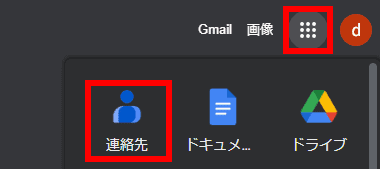
Googleのトップページ を開き、右上のアプリメニューから 連絡先 を選択するか、https://contacts.google.com/ へ直接アクセスする。
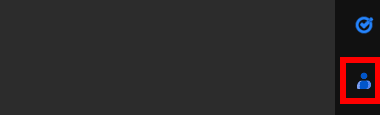
Gmail のサイドパネルからもアクセスできる。
システム要件
Google連絡先の制限
- 最大登録数:25,000 件
- 最大サイズ:画像を除いて 20MB
- 1アドレスの最大サイズ:128 KB
- 1アドレスの最大フィールド数 : 500
- フィールドの最大文字数:1024 文字(メモ を除く)
制限を超えた場合は エラー表示になり、連絡先の更新ができない。
People との連携
Windows 10/ 11 では Google連絡帳を Windowsに標準搭載されているアドレス帳 People と連携できる。
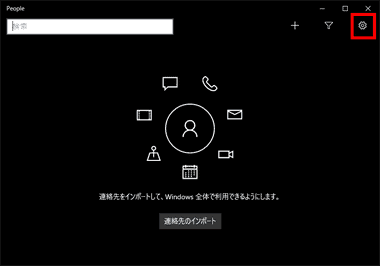
Windows 10は People を起動し、右上の 設定 アイコンから アカウントの追加 で Googleアカウントを追加。
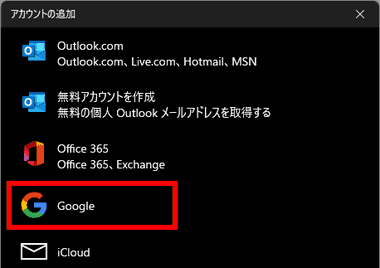
Windows 11 は メール を起動して Googleアカウントを追加。
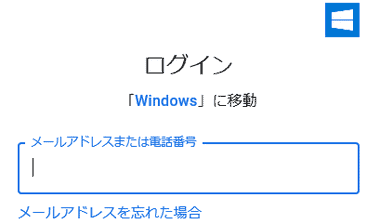
Googleアカウントのログイン情報を入力してアクセスを「許可」。
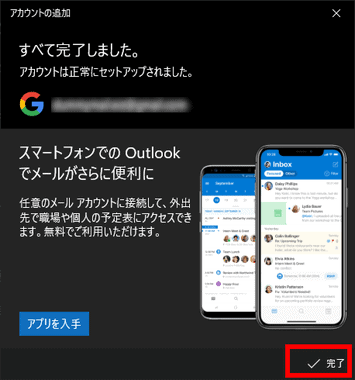
「完了」で画面を閉じる。
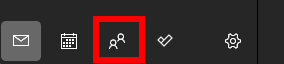
Windows 11 は メール の 連絡先 から People を起動。
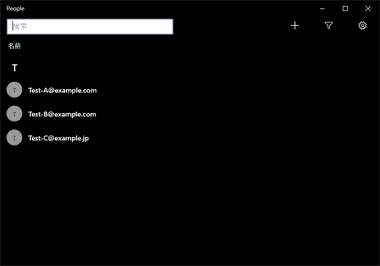
アカウントが同期されると Google連絡帳に登録しているアドレスが表示される。
Google 連絡先 の使い方
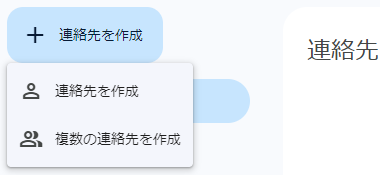
新規登録する場合は左サイドパネルの 連絡先の作成 から 連絡先の作成 を選択。
Gmail から Google連絡先 に未登録のアドレスにメールを送信すると、送信先のメールアドレスが 連絡先 の その他の連絡先 に自動で追加される。
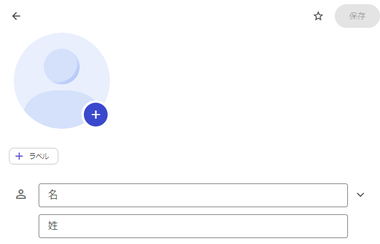
登録カードは表示項目が 1つでも入力されていれば保存できる。
会社 は登録しても 連絡先の一覧には 表示されないが 検索 の対象になる。
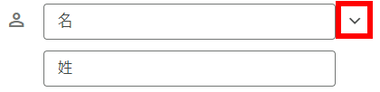
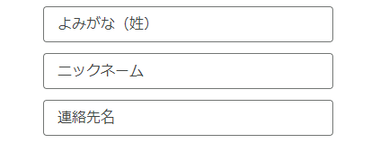
連絡先名 や フリガナ を入力する場合は 姓名 を展開。
連絡先名 は旧バージョンの GoogleContactsで 並べ替えに使用する名前 と表記されていた項目で、連絡先名 に入力した名称は フリガナ(姓)よりも 並び替えの優先度が高い。
姓 に(和泉)、連絡先名 に(A商事 和泉)、フリガナ(姓) に(わいずみ)で登録すると、Google連絡先には A商事 和泉 と表示され、並びはアルファベットの A になり、連絡先名 を未入力にすると 和泉 と表示され、 平仮名/ カタカナの五十音順 の わ の並びになる。
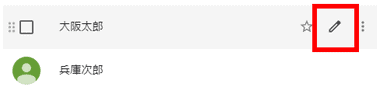
登録した連絡先はマウスオーバー で表示される 編集 アイコンから編集可能。
連絡先の削除と除外
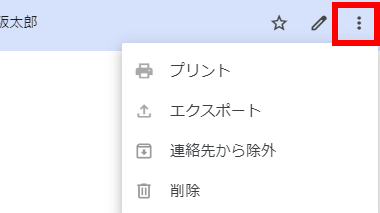
削除や除外はマウスオーバー で表示される 3点リーダーから選択。
- 除外
Google連絡先 には対象の連絡先を非表示にすると - 削除
選択した連絡先を完全に消去する
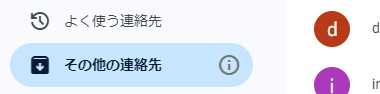
連絡先から除外 された連絡先は その他の連絡先 に移動し、除外した連絡先にラベル が付いている場合はラベル からアクセスできる。
Androidアプリの Googleコンタクトでは その他の連絡先 が表示されないため、ラベルのないアドレスは除外するとアクセスできない。
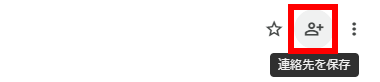
連絡先から除外 されたカードはマウスオーバーで表示される 連絡先に追加 で戻すことができる。
一括削除
連絡先の一括削除は選択モードにしてから削除する連絡先を選択する。
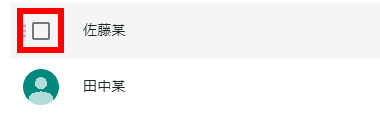
連絡先の先頭にあるアバターにマウスカーソルを合わせてチェックする。
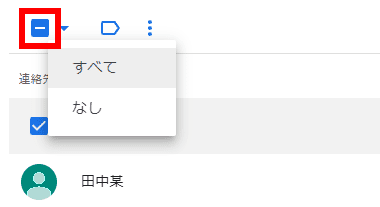 アイテムを選択すると上部にメニューが表示され、チェックボックのメニューから すべて を選択で全選択できる。
アイテムを選択すると上部にメニューが表示され、チェックボックのメニューから すべて を選択で全選択できる。
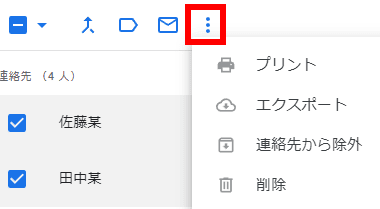
削除する連絡先にチェックを入れたらツールアイコンの 3点リーダーから 削除 または 連絡先から除外 を選択。
変更・削除の復元
登録した連絡先は変更後 30日以内であれば 復元できる。

連絡先を復元するには 設定 アイコンから 変更を元に戻す を選択。
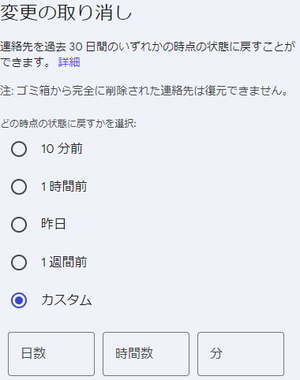
選択項目は 10分前・1時間前・昨日・1週間前・カスタム があり、日時を指定する場合は カスタム を選択。
ラベル管理
登録した連絡先は ラベル をつけて管理/ 整理 を行う。

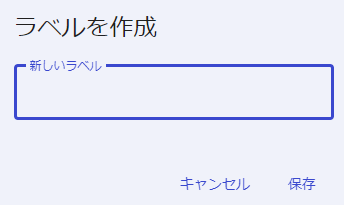
新規ラベルの作成はラベル の「+」クリックして任意の名称を入力し、既存ラベルはマウスオーバーで表示される 編集 アイコンからラベル名を変更できる。
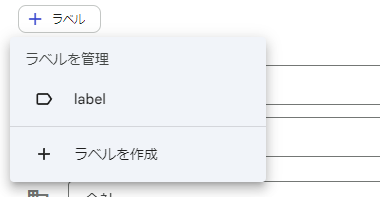
連絡先の新規登録時にラベルを追加する場合は、上部の ラベル をクリックしてリストから選択。
統合と修正

統合と修正 は旧バージョンで 重複 と表示されていた項目で、姓名・メールアドレス・電話番号 から 重複登録をピックアップして統合や修正ができる。
統合と修正 は現時点(2024年5月12日)で機能していない。
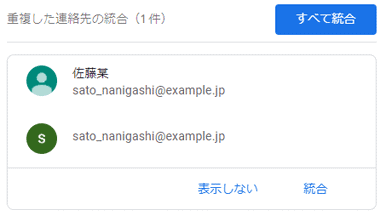
重複と思われるデータが統合されて表示されるので、統合する場合は 統合 をクリック。
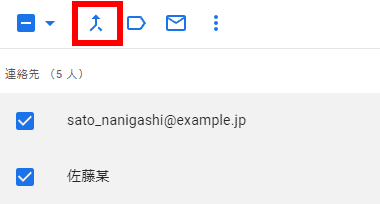
連絡先にチェックを入れてツールアイコンの 統合 から手動で統合することもできる。
インポートとエクスポート
![]()
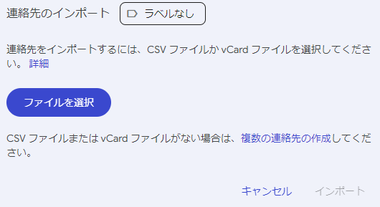
他のアドレス帳で出力した CSVファイルや vCardの取り込みは、左サイドパネルから インポート を選択し、「ファイルを選択」から インポートする CSV/ vCardを指定後に「インポート」。
インポートするアドレスに付けるラベルを付ける場合は 連絡先のインポート でラベルを指定。
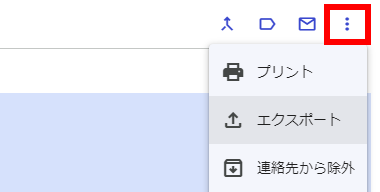
データをエクスポートする場合は出力するアドレスを選択し、 3点リーダーから エクスポート 。
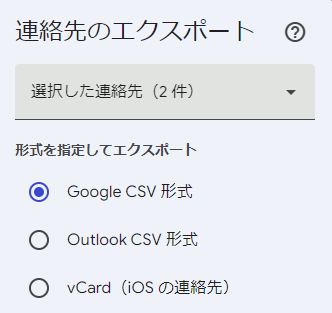
エクスポートの設定画面が開くので、出力するファイル形式を選んで「エクスポート」。
関連記事
Google の各種サービス利用に必要な アカウントの作成と、Google が収集しているユーザーの行動履歴や広告設定のほか、サードパーティアプリのアクセス権、本人認証の設定などを紹介
バージョン管理からのリストア機能や画像の文字を認識する OCR機能も実装している Microsoft Office、LibreOfficeと高い互換性がある無料のクラウド型オフィススイート
Gmail、Google Meet、ToDoリストなどの Googleサービスとシームレスに連携し、他のユーザーとカレンダーを共有してスケジュールの一元管理も可能な無料のオンラインカレンダー
パソコンとのストリーミング同期とミラーリング同期が可能で、バージョン履歴からの復元やファイル共有をサポートしている Googleが提供している無償オンラインストレージサービス












